
Der
php-Editor Yuzai zeigt Ihnen, wie Sie die Edge-Tab-Leiste im Microsoft Edge-Browser öffnen. Als moderner Browser bietet der Microsoft Edge-Browser umfangreiche Funktionen und personalisierte Einstellungen, einschließlich der Edge-Registerkartenleiste. Die Edge-Tab-Leiste bietet Benutzern ein komfortableres Surferlebnis und ermöglicht Benutzern das einfache Wechseln und Verwalten mehrerer Tabs. Schauen wir uns an, wie man die Edge-Registerkartenleiste und die damit verbundenen Vorgänge öffnet!
1. Öffnen Sie zunächst den Edge-Browser. In der oberen rechten Ecke des Browsers wird ein aus drei Punkten bestehendes Symbol angezeigt.
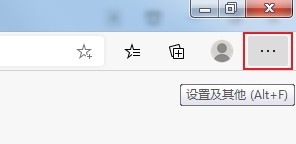
2. Nach dem Klicken öffnet sich unten das Menüfenster des Edge-Browsers. Klicken Sie in das Fenster, um die Seite [Einstellungen] zu öffnen.
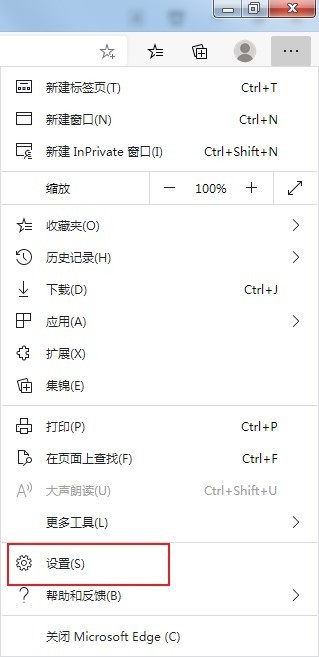
3. Zu diesem Zeitpunkt gelangen Sie zur Einstellungsseite des Edge-Browsers. Sie können das Element [Edge Bar] im Navigationsmenü auf der linken Seite sehen.
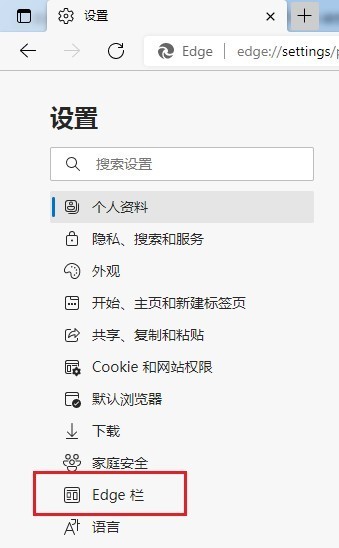
4. Klicken Sie dann auf der rechten Seite der Seite auf [Edge-Leiste öffnen], sodass Sie sie bei jedem Einschalten direkt sehen können der Computer.
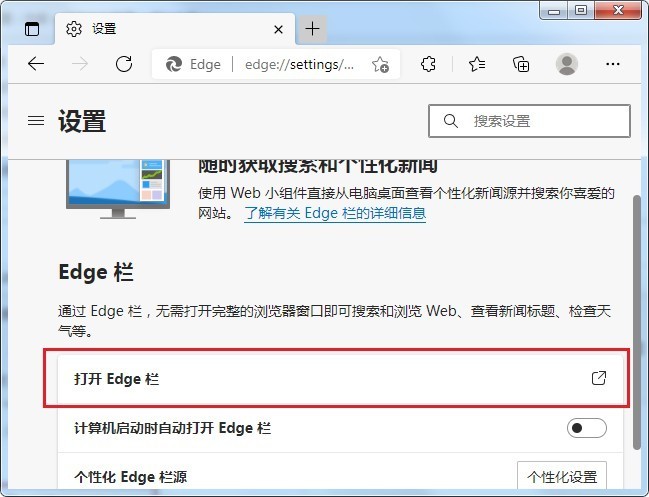
Das obige ist der detaillierte Inhalt vonSo öffnen Sie die Edge-Leiste im Microsoft Edge-Browser_So öffnen Sie die Edge-Leiste im Microsoft Edge-Browser. Für weitere Informationen folgen Sie bitte anderen verwandten Artikeln auf der PHP chinesischen Website!




